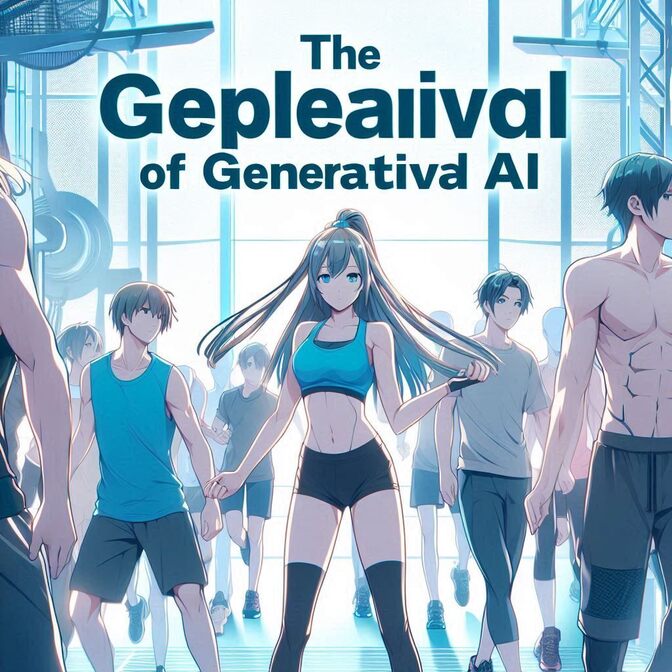- 投稿日:2025/01/04
- 更新日:2025/01/11

本投稿をご覧いただきありがとうございます!
なおとと申します!!
メモの工程を徹底的に省いて、たった2タップで「音声」を「テキストメモ」にする方法を紹介します!
・副業のアイデアをメモる
・冷蔵庫を見ながら買い物リスト作成
・画面を見て操作できないなど
あらゆる場面で活躍してくれると思います!
背景
仕事中や移動中など、ふと思いついたアイデアをメモっていると下記のような経験はありませんか?
・誰かに呼ばれてメモりきれない
・通知が届いて、何をメモるか忘れる
・文章力がなく、上手にメモれない
こういったことがないように一瞬で「メモ」にできないかなと思ったことがスタートです!
アプリを立ち上げ→どこに保存するかを決め→タイトルを決め→メモを取る
これだけでも間違いなく時間を取られますよね。
これをなんとかしたいと思い、チャッピーに相談しながら作成したショートカットです!
ショートカットアプリを使ったことがない。
難しそうなことはできない。

続きは、リベシティにログインしてからお読みください